Comment utiliser iTunes pour rechercher de la musique (2025)
La iTunes L'application est l'une des plates-formes les plus utilisées et les plus populaires parmi de nombreux utilisateurs, car elle peut fonctionner non seulement comme un lecteur multimédia, mais également comme un gestionnaire de fichiers. Beaucoup aiment tellement utiliser cette application en raison des nombreux avantages dont ils peuvent profiter.
Cependant, si vous êtes débutant ou si vous n'avez jamais utilisé l'application iTunes auparavant, vous vous posez probablement des questions sur beaucoup de choses concernant la plate-forme. Si vous souhaitez en savoir plus sur l'utilisation iTunes pour rechercher de la musique, alors ce poste est pour vous. Nous aborderons brièvement ce sujet dans cet article. Commençons maintenant !
Contenu de l'article Partie 1. Comment rechercher des morceaux sur iTunes ?Partie 2. Comment réparer la recherche iTunes qui ne fonctionne pas ?Partie 3. Astuce supplémentaire : téléchargement de musique iTunes achetéePartie 4. Gardez les favoris iTunes et Apple Music toujours accessibles sur n'importe quel appareilPartie 5. Résumé
Partie 1. Comment rechercher des morceaux sur iTunes ?
Étant donné que notre objectif principal dans cet article est de discuter de l'utilisation d'iTunes pour rechercher de la musique, nous partagerons ici les procédures que vous devez suivre pour trouver les chansons que vous souhaitez sur l'application iTunes.
Utilisez la barre de recherche pour trouver du contenu
- La barre de recherche est une fonctionnalité essentielle de l'application iTunes, facile à trouver et à utiliser. Sur votre appareil, ouvrez l'application iTunes.
- Dans le coin supérieur droit, tapez le nom de ce que vous recherchez dans la barre de recherche et une liste de résultats de recherche apparaîtra.
- Vous pouvez également utiliser la barre de recherche en haut de l'iTunes Store pour rechercher de la musique, des films, des émissions de télévision et d'autres contenus.
Vous pouvez explorer une variété de contenus à l'aide de la barre de recherche iTunes, et c'est un excellent moyen de trouver exactement ce que vous cherchez.
En parlant de recherche, non seulement elle couvre désormais à la fois le contenu de votre propre bibliothèque et les articles de votre magasin, mais elle vous montre également les chansons ajoutées pour que vous puissiez vous amuser davantage. Comment trouver de la musique téléchargée ou ajoutée à partir d'iTunes ? Voici le processus simple dont vous avez besoin pour iTunes pour rechercher de la musique ajoutée.
- Sur votre ordinateur, ouvrez l'application iTunes. Appuyez sur le bouton "Fichier" qui se trouve dans la partie supérieure de l'écran, puis choisissez ensuite l'option "Ajouter un dossier à la bibliothèque". En faisant cela, une fenêtre affichant vos dossiers sur votre ordinateur s'ouvrira. Ajoutez-les ensuite à votre bibliothèque.

- Vous pourrez voir vos fichiers audio en appuyant sur l'icône "Musique" qui se trouve juste en haut de votre écran. À partir de là, vous devriez pouvoir voir même les nouveaux fichiers audio que vous venez d'ajouter.
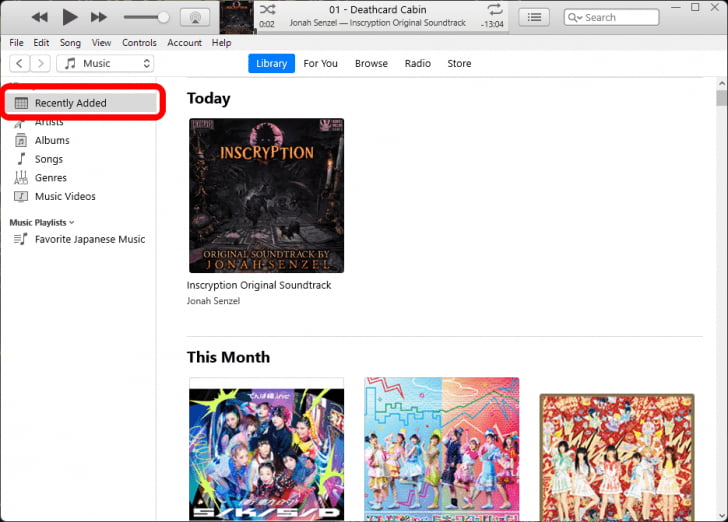
Aussi simple que de suivre les étapes ci-dessus, vous pourrez utiliser davantage la fonction de recherche sur iTunes. Et si soudainement, en essayant d'utiliser iTunes pour rechercher des chansons, vous rencontriez un problème ? Quelles solutions de contournement devez-vous faire pour y remédier ? Si vous êtes également curieux de connaître ce problème, passez à la deuxième partie car la section suivante présentera les correctifs de base que vous pouvez appliquer.
Partie 2. Comment réparer la recherche iTunes qui ne fonctionne pas ?
Juste au cas où vous rencontriez un problème lorsque vous essayez d'utiliser iTunes pour rechercher de la musique, vous devez savoir qu'il existe des solutions simples que vous pouvez vérifier et essayer. Bien sûr, nous les avons listés ici pour votre référence facile.
- Vous devez vérifier si votre application iTunes est mise à jour avec la dernière version disponible. Si vous n'êtes pas sûr, vous pouvez vérifier cela sur le site officiel et installer simplement les mises à jour en conséquence. N'oubliez pas que votre PC doit être connecté à un réseau stable pour garantir que la mise à jour sera téléchargée et installée correctement.
- Essayez de vous déconnecter de votre compte iTunes, puis reconnectez-vous après quelques minutes.
- Redémarrez votre ordinateur.
- Vérifiez si vous disposez d'un réseau Internet ou Wi-Fi stable.
Outre ces correctifs mentionnés, il peut encore y avoir d'autres méthodes que vous pouvez essayer de résoudre le problème que vous rencontrez avec l'utilisation de la fonction de recherche. Néanmoins, il s'agit d'un problème facile à gérer et qui ne devrait pas trop vous déranger.
Partie 3. Astuce supplémentaire : téléchargement de musique iTunes achetée
Bien que notre objectif principal dans cet article soit de partager plus d'informations sur la fonction de recherche sur iTunes, nous avons également pensé à partager avec vous une astuce supplémentaire dans laquelle vous apprendrez comment télécharger facilement vos chansons de musique iTunes achetées si vous utilisez un iPhone ou même votre PC Windows ou Mac.
Utilisation de votre iPhone
- Sur votre iPhone, lancez l'application iTunes Store.
- Vous devriez pouvoir voir l'option "Plus" qui se trouve juste en bas de votre écran. Après avoir appuyé dessus, appuyez sur le menu "Acheté".
- Appuyez sur le menu "Musique" et localisez simplement la chanson que vous souhaitez télécharger.
- Un bouton "Télécharger" sera visible à côté de chaque chanson ou album. Cliquez simplement dessus pour commencer à télécharger la piste ou l'album sélectionné.

Utiliser votre Mac
- Ouvrez l'application Apple Music sur votre Mac.
- Dans la partie supérieure de votre écran, appuyez sur le bouton "Compte", puis choisissez "Acheté".
- Recherchez la musique iTunes achetée que vous souhaitez enregistrer.
- Appuyez simplement sur le bouton "Télécharger" que vous verrez à côté de la chanson ou de l'album.

Utilisation de votre ordinateur Windows
- Lancez l'application iTunes, puis appuyez sur le bouton "iTunes Store".
- Cochez le bouton "Compte" puis le menu "Acheté". Vous verrez toutes vos chansons achetées.
- Sélectionnez le bouton "Musique" qui se trouve juste dans la section supérieure gauche de votre fenêtre iTunes.
- Recherchez la musique achetée que vous souhaitez télécharger et appuyez simplement sur le bouton "Télécharger".
Aussi simple que de suivre les procédures mentionnées ci-dessus, vous devriez pouvoir télécharger les morceaux de musique iTunes achetés que vous aimez télécharger et enregistrer.
Au fur et à mesure que vous passerez à la partie suivante, vous découvrirez des détails supplémentaires concernant la conservation de vos favoris iTunes ou Apple Music accessibles à tout jamais sur n'importe quel appareil que vous possédez. Si cela vous intéresse également, passez à la partie suivante pour en savoir plus.
Partie 4. Gardez les favoris iTunes et Apple Music toujours accessibles sur n'importe quel appareil
Après avoir partagé avec vous des détails pertinents sur l'utilisation d'iTunes pour rechercher de la musique dans les sections précédentes de cet article, nous présenterons également des informations vitales liées à la façon dont vous pouvez garder vos favoris iTunes et Apple Music lisibles à jamais sur n'importe quel gadget ou appareil que vous posséder.
C'est un fait connu que certaines chansons iTunes et toutes les pistes Apple Music sont protégées par le programme de protection FairPlay d'Apple. Ainsi, les lire en dehors des applications iTunes ou Apple Music n'est pas directement possible. Eh bien, à moins que la protection ne soit supprimée. Dans ce cas, si vous devez accéder aux pistes sur n'importe quel appareil que vous possédez, vous devez utiliser un outil de confiance comme le TunesFun Convertisseur de musique Apple.
La TunesFun Apple Music Converter est une application logicielle puissante qui peut faire le Suppression d'Apple Music DRM processus. Il aide également à la transformation des pistes vers des formats courants tels que MP3, FLAC, WAV et d'autres formats pris en charge, rendant les chansons lisibles sur n'importe quel appareil. Par exemple, vous pouvez diffuser des chansons Apple Music converties sur Roku, ordinateurs Windows, Alexa, PS4 et autres lecteurs multimédias.
Il a une vitesse de conversion de 16x (favorisant l'efficacité et la commodité) et garantit même que les fichiers de sortie auront la qualité d'origine et conserveront les balises d'identification et les détails des métadonnées. Bien sûr, cette application a été conçue pour promouvoir la facilité d'utilisation pour tout le monde. Ainsi, les fonctions de l'application sont simples et faciles à manipuler.
Au cas où vous voudriez essayer d'utiliser le TunesFun Apple Music Converter pour télécharger et convertir vos favoris iTunes et Apple Music, vous pouvez vous référer au guide ci-dessous.
Étape 1. Installez votre TunesFun Apple Music Converter sur votre ordinateur PC ou Mac. Ouvrez-le une fois installé et commencez à prévisualiser ou à choisir les pistes à traiter.

Étape 2. Choisissez un format de sortie à utiliser et assurez-vous de modifier les paramètres de sortie que vous souhaitez modifier.

Étape 3. En appuyant sur le bouton "Convertir" en bas de l'écran, l'application déclenchera la transformation des chansons sélectionnées ainsi que la suppression de leur protection.

En quelques minutes, vous aurez les pistes transformées facilement accessibles sur votre ordinateur et vous pourrez déjà les partager et les transférer sur n'importe quel appareil que vous possédez car elles sont désormais exemptes de protection DRM.
Partie 5. Résumé
J'espère que vous avez appris tous les détails importants dont vous avez besoin concernant l'utilisation d'iTunes pour rechercher de la musique. Nous sommes heureux de partager avec vous les détails de la procédure que vous devez effectuer pour profiter davantage de cette fonction.
De plus, vous avez également été exposé au processus de téléchargement de la musique iTunes achetée ainsi que des chansons Apple Music. Les garder accessibles à tout moment et sur n'importe quel gadget que vous souhaitez utiliser est toujours possible grâce à l'aide d'applications telles que TunesFun Convertisseur de musique Apple !
Laissez un commentaire